Блог компанії 3v-Hosting
Встановлення та використання Docker в Ubuntu 22.04
9 хв.
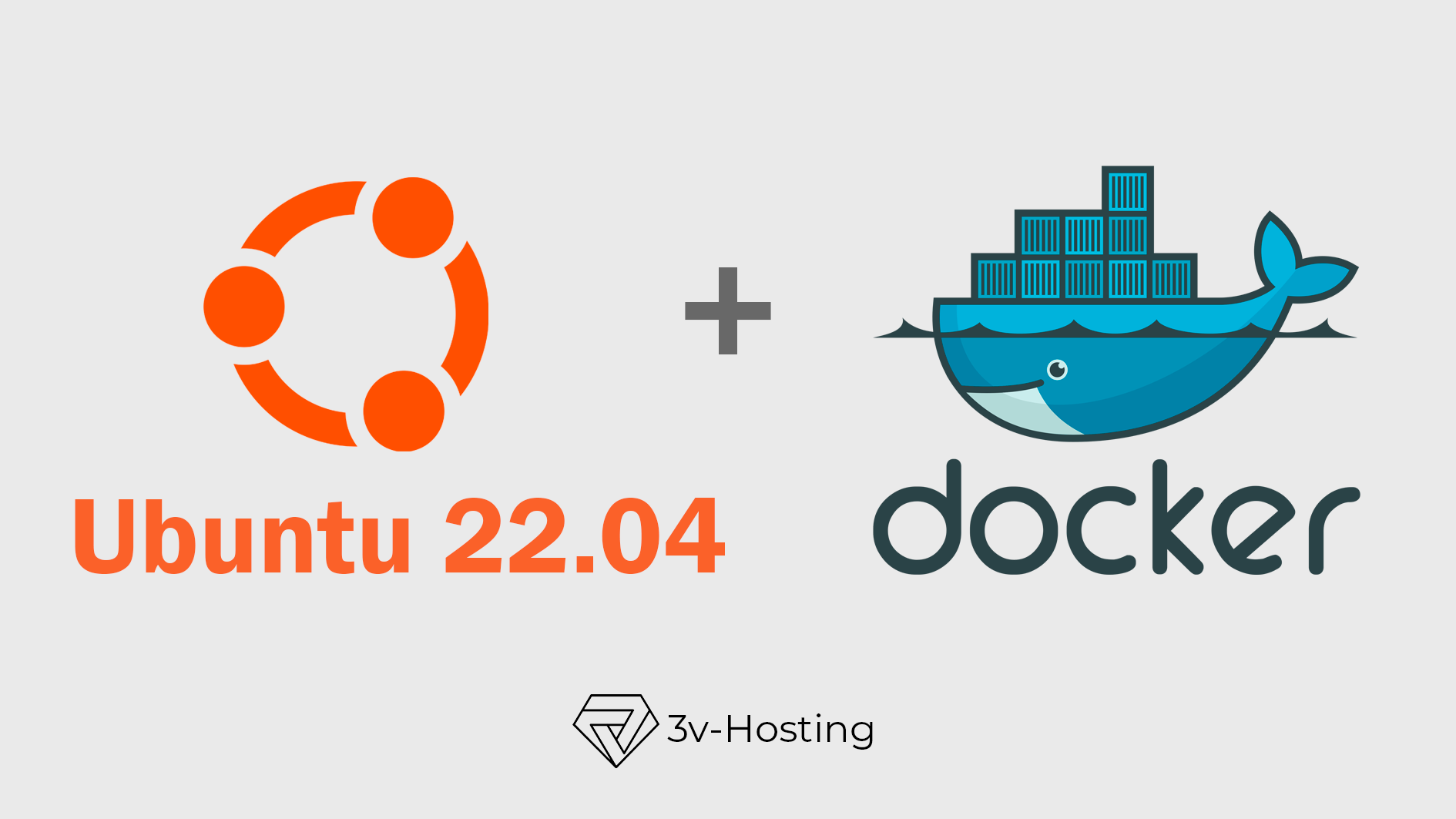
Docker став універсальним інструментом для розробників та системних адміністраторів, що дозволяє створювати та розгортати програми в ізольованих контейнерах. Ця стаття проведе вас через процес встановлення та використання Docker на Ubuntu 22.04 сервер, надаючи повне розуміння як новачкам, так і досвідченим користувачам.
Базова інформація про Docker
Docker використовує технологію контейнеризації для пакування додатків із їх залежностями у стандартизовані модулі. Ці контейнери використовують базове ядро операційної системи, але працюють ізольовано, забезпечуючи узгоджену поведінку незалежно від середовища хоста. Цей підхід пропонує безліч переваг, у тому числі:
Переносність: Контейнери Docker можуть безперешкодно працювати в будь-якій системі із встановленим Docker, що сприяє переносимості програм у різних середовищах.
Ізоляція: Контейнери не використовують спільні ресурси, крім явно визначених, що підвищує безпеку та запобігає конфліктам між додатками.
Відтворюваність: контейнери Docker гарантують узгодженість середовища, спрощуючи робочі процеси розробки та розгортання.
Ефективність: Контейнери ефективно використовують ресурси хост-системи, що робить їх легкими та ідеальними для архітектур мікросервісів.
Попередні умови
Перш ніж приступити до встановлення, переконайтеся, що виконані такі умови:
Ubuntu 22.04 (Jammy Jellyfish): перевірте свою версію Ubuntu, запустивши lsb_release -a у своєму терміналі. Якщо ви використовуєте іншу версію, зверніться до офіційної документації Docker за конкретними інструкціями.
Адміністративні привілеї. Для процесу встановлення потрібний адміністративний доступ (sudo). Для продовження використовуйте обліковий запис користувача з привілеями sudo.
Встановлення Docker Engine
Існує два основних способи встановлення Docker в Ubuntu 22.04:
Спосіб 1: використання офіційних репозиторіїв Docker
Оновіть списки пакетів: Почніть із оновлення списків пакетів:
sudo apt update
Додати ключ Docker GPG: Імпортуйте ключ Docker GPG, щоб перевірити справжність пакетів під час встановлення:
curl-fsSL https://download.docker.com/linux/ubuntu/gpg | sudo apt-key add -
Додати репозиторій Docker: додайте офіційний репозиторій Docker для вашої версії Ubuntu до списку джерел вашої системи:
sudo add-apt-repository "deb [arch=amd64] https://download.docker.com/linux/ubuntu jammy stable"
Оновити списки пакетів (знов): оновіть списки пакетів, щоб відобразити недавно доданий репозиторій:
sudo apt update
Встановіть Docker Engine, Containerd та Docker Compose (необов'язково): Встановіть основні компоненти Docker Engine разом з Containerd (середовище виконання) і, при необхідності, Docker Compose (для управління багатоконтейнерними програмами):
sudo apt install docker-ce docker-ce-cli containerd docker-compose -y
Спосіб 2: завантаження пакетів DEB (альтернативний варіант)
Завантажте пакети DEB: Відвідайте офіційну сторінку завантаження Docker (https://docs.docker.com/get-docker/) та завантажте відповідні пакети DEB для вашої архітектури (наприклад, amd64).
Встановіть завантажені пакети: Використовуйте dpkg для встановлення завантажених пакетів DEB:
sudo dpkg -i docker-desktop-<version>.deb libcontainerd-<version>.deb containerd.io-<version>.deb
Встановіть залежність (за потреби). Вирішіть будь-які проблеми із залежностями, які можуть виникнути під час встановлення:
sudo apt install -f
Перевірка установки Docker
Після завершення встановлення перевірте, чи правильно працює Docker:
sudo systemctl status docker
У разі успішного встановлення служба Docker повинна відображатися як активна (працююча).
Початок роботи з Docker
Базовий синтаксис роботи з Docker має такий вигляд:
docker [option] [command] [arguments]
Щоб переглянути перелік всіх можливих команди, потрібно лише набрати в консолі команду docker без параметрів і ви повинні побачити такий список:
Output
attach Attach local standard input, output, and error streams to a running container
build Build an image from a Dockerfile
commit Create a new image from a container's changes
cp Copy files/folders between a container and the local filesystem
create Create a new container
diff Inspect changes to files or directories on a container's filesystem
events Get real time events from the server
exec Run a command in a running container
export Export a container's filesystem as a tar archive
history Show the history of an image
images List images
import Import the contents from a tarball to create a filesystem image
info Display system-wide information
inspect Return low-level information on Docker objects
kill Kill one or more running containers
load Load an image from a tar archive or STDIN
login Log in to a Docker registry
logout Log out from a Docker registry
logs Fetch the logs of a container
pause Pause all processes within one or more containers
port List port mappings or a specific mapping for the container
ps List containers
pull Pull an image or a repository from a registry
push Push an image or a repository to a registry
rename Rename a container
restart Restart one or more containers
rm Remove one or more containers
rmi Remove one or more images
run Run a command in a new container
save Save one or more images to a tar archive (streamed to STDOUT by default)
search Search the Docker Hub for images
start Start one or more stopped containers
stats Display a live stream of container(s) resource usage statistics
stop Stop one or more running containers
tag Create a tag TARGET_IMAGE that refers to SOURCE_IMAGE
top Display the running processes of a container
unpause Unpause all processes within one or more containers
update Update configuration of one or more containers
version Show the Docker version information
wait Block until one or more containers stop, then print their exit codes
Тепер, коли Docker встановлений, давайте розглянемо деякі основні команди:
1. Привіт, всесвiт! Запустіть свій перший контейнер Docker:
docker run hello-world
Ця команда отримує і виконує офіційний образ «hello-world», виводячи на консоль просте повідомлення.
2. Перелік образів: перегляньте доступні образи Docker у вашій системі:
docker images
3. Завантаження образів. Завантажте новий образ Docker з реєстру Docker Hub:
docker pull ubuntu:latest
Це спричинить використання останньої версії офіційного образу Ubuntu.
4. Запуск контейнерів: Запустіть контейнер на основі завантаженого образу:
docker run -it ubuntu:latest bash
Прапор -it надає інтерактивний термінал усередині контейнера. Введіть exit, щоб вийти із контейнера.
5. Перегляд запущених контейнерів:
docker ps
Тут відображається інформація про запущені контейнери, включаючи ідентифікатор контейнера, ім'я образу, статус, порти та час створення.
6. Зупинка та видалення контейнерів:
Зупинити контейнер:
docker stop <container_id>
Видалити зупинений контейнер:
docker rm <container_id>
7. Управління журналами контейнерів:
docker logs <container_id>
Тут відображаються логи, створені контейнером.
8. Робота з томами:
Тому забезпечують постійне зберігання даних у контейнерах. Це аналог жорсткого диска, на якому записані дані зберігаються навіть після зупинки або видалення контейнера. Ось приклад:
docker run -v my-data-volume:/data ubuntu:latest bash
При цьому створюється том з ім'ям my-data-volume і монтується в каталог /data всередині контейнера. Будь-які зміни, внесені до каталогу /data, зберігаються всередині тома.
9. Docker Hub та обмін образами:
Docker Hub — це загальнодоступний реєстр обміну образами Docker. Ви можете вивчити та завантажити готові образи для різних програм та функцій. Крім того, ви можете створювати та відправляти власні образи Docker в Hub для спільного використання з іншими.
Docker для розробників та системних адміністраторів
Docker пропонує значні переваги для розробників та системних адміністраторів:
Для розробників:
Швидке налаштування середовища розробки. Швидке налаштування узгодженого середовища розробки з усіма залежностями, попередньо запакованими в образи Docker.
Спрощене тестування та налагодження: ізолюйте програми та їх залежності для спрощення тестування та налагодження.
Підтримка архітектури мікросервісів: Docker чудово розгортає та керує програмами на основі мікросервісів.
Для системних адміністраторів:
Стандартизовані розгортання: забезпечте узгоджене розгортання програм у різних середовищах.
Ефективність ресурсів. Контейнери Docker ефективно використовують ресурси, що робить їх ідеальними для розгортань із високою щільністю розміщення.
Масштабованість: легко масштабуйте програми шляхом розгортання додаткових контейнерів.
Спрощене керування програмами. Керуйте програмами та оновлюйте їх, працюючи з відповідними образами та контейнерами Docker.
Поглиблене вивчення Docker
У цій статті представлені лише базові відомості про Docker в Ubuntu 22.04, про його встановлення та просте використання. Але в міру того, як ви користуватиметеся докером у вас виникатимуть нові питання, перед вами встануть нові завдання, які з легкістю можна вирішити за допомогою додаткових інструментів Docker. Отже, з якими ще інструментами Docker вам необхідно буде ознайомитися надалі, для глибшого розуміння цього потужного інструменту, щоб стати справжнім фахівцем:
Docker Compose: дозволяє легко керувати багатоконтейнерними програмами.
Docker Networks: дозволяє створювати власні мережі для взаємодії з контейнерами та керувати ними.Докладно про томи Docker: вивчіть передові методи управління томами, такі як іменовані томи та плагіни томів Docker.
Docker Security: впровадьте найкращі практики для забезпечення безпеки вашого середовища Docker, включаючи дозволи користувачів, мережеві політики та сканування образів.
Створення образів Docker: створюйте власні образи Docker для пакування своїх додатків та їх залежностей для спрощення їхнього розгортання в майбутньому.
Освоївши ці передові концепції, ви зможете використовувати весь потенціал Docker для ефективної розробки, розгортання та керування програмами у вашій системі Ubuntu.
Висновок
Docker зробив революцію у розробці та розгортанні додатків, просуваючи контейнеризацію. У цій статті ми спробували дати вам базові знання з Docker, які дозволять вам встановити Docker і запустити свій перший контейнер. Але в міру набуття досвіду досліджуйте велику екосистему інструментів та ресурсів Docker, щоб покращити робочі процеси розробки та розгортання.










